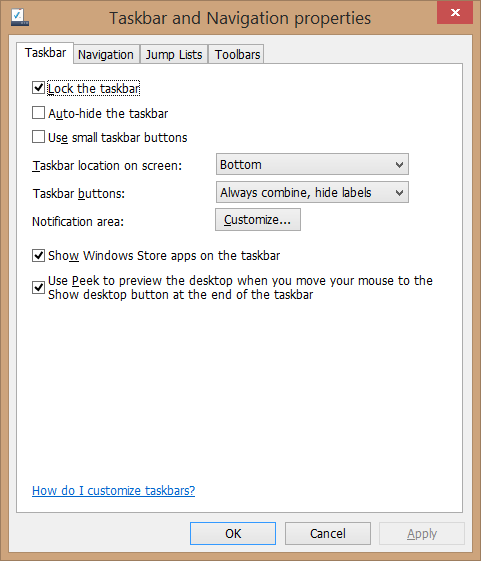16Jul
Siiani, kui teie Windows 10-arvuti süsteem draiv (draiv, kus Windows 10 on installitud), kaob ketas ruumi, polnud teil muud võimalust, kui käsitsi vabastada kettaruumi ajutiste failide kustutamise ja programmide desinstallimisega.
Alates Windows 10 loojate värskendusest (build 15014) on Microsoft kasutusele võtnud uue võimaluse automaatselt vabastada oma Windows 10 arvutisse tühja ruumi, kustutades mõned ajutised failid ja vanad failid prügikasti.
Praegu vabastab automaatselt kettaruumi funktsioon ajutised failid, mida teie rakendused ei kasuta, ja ka 30 päeva jooksul olnud Recycle Bin-faile.
Kuigi see funktsioon ei ole nii võimas kui mõned kolmanda osapoole utiliidid seal, Microsoft on oodata et lisada rohkem ajutisi failide asukohti ja rohkem võimalusi selle automaatselt vabastada kettaruumi funktsiooni.
Mõnel põhjusel uus funktsioon on vaikimisi välja lülitatud. Peate selle sisse lülitama rakenduse Seadistus jaotises Seaded. Selle funktsiooni lisamine mitte ainult ei muuda arvuti hooldust lihtsamaks kui varem, vaid aitab ka algajatele kasutajatel vabastada kettaruumi ilma mureteta.
Näpunäide:Selleks, et vabastada ruumi rohkem, vaadake Windowsi 10 juhendi kohta 16 võimalust, kuidas vabastada kettaruum.
Vabasta kettaruum automaatselt
Täitke allpool toodud juhised, et Windows 10 vabastaks kettaruumi automaatselt ajutise kustutamise abil faile, mida teie rakendused ei kasuta, ja prügikastis olevaid faile enam kui 30 päeva jooksul.
Samm 1:Avage Seadete rakendus. NavigeeriSüsteem > Ladustamine.
2. samm:Siia lülitage sisseSalvestusmõõdevõimalus.
3. samm:KlõpsakeMuutke ruumi vabastamistlink (asub Storage sense), et valida, millised failid soovite automaatselt kustutada, et vabastada kettaruumi.
Vaikesätted on mõlemadKustuta ajutised failid, mida minu rakendused ei kasutajaKustuta prügikastis olevad faile üle 30 päevaon sisse lülitatud, kuid kui soovite, võite need kõik välja lülitada.
Soovitame teil hiljemalt 30 päeva jooksul prügikasti kustutada failide kustutamise, kui olete sageli taasesitanud prügikasti hiljem.
Microsoft oleks pidanud selle funktsiooni vaikimisi sisse lülitama, sest seal on palju kasutajaid, kes ei kustuta ajutisi faile käsitsi ega kaeta Windowsi kettaruumi söömiseks.
Samuti on muud võimalused kettaruumi vabastamiseks. Saate kustutada kausta Windows.old, kustutada vanad seadme draiverid, kustutada Windowsi värskenduse vahemälu ja desinstallida soovimatud rakendused.
Võite ka lugeda, kuidas ajutiste failide ohutult kustutada Windows 10-s.